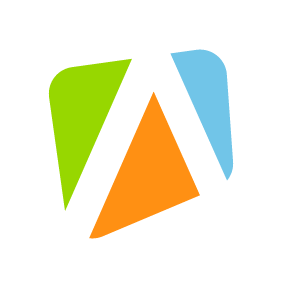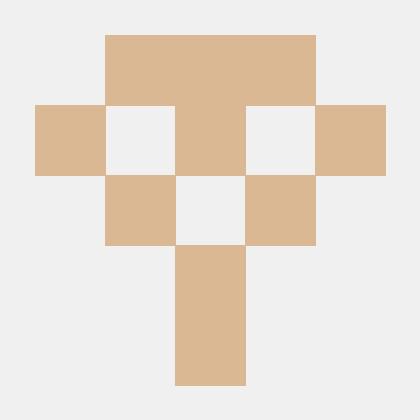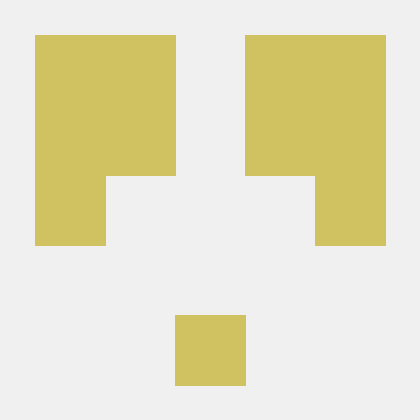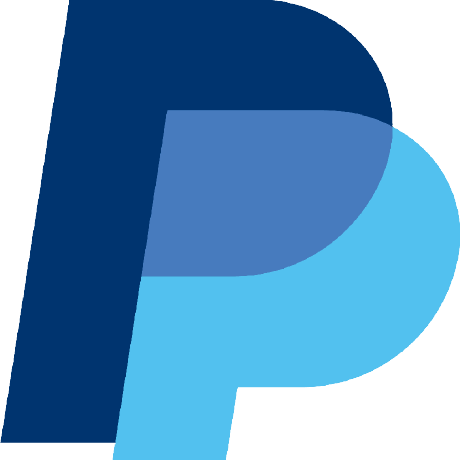
Agent Toolkit
PayPal 代理
PayPal 代理工具包
PayPal 代理工具包使流行的代理框架(包括 OpenAI 的 Agent SDK、LangChain、Vercel 的 AI SDK 和 Model Context Protocol (MCP))能够通过函数调用与 PayPal API 集成。它支持 TypeScript,并基于 PayPal API 和 PayPal SDK 构建。
可用工具
PayPal 代理工具包提供以下工具:
发票
create_invoice:在 PayPal 系统中创建新发票list_invoices:列出带有可选分页和过滤的发票get_invoice:检索特定发票的详细信息send_invoice:将发票发送给收件人send_invoice_reminder:发送现有发票的提醒cancel_sent_invoice:取消已发送的发票generate_invoice_qr_code:为发票生成二维码
订单
create_order:根据提供的详细信息在 PayPal 系统中创建订单get_order:检索订单的详细信息capture_order:捕获授权订单的付款
争议
list_disputes:检索所有未解决争议的摘要get_dispute:检索特定争议的详细信息accept_dispute_claim:接受争议索赔
发货
create_shipment:创建发货跟踪记录get_shipment_tracking:检索发货跟踪信息
产品
create_product:在 PayPal 目录中创建新产品list_products:列出带有可选分页和过滤的产品show_product_details:检索特定产品的详细信息update_product:更新现有产品
订阅计划
create_subscription_plan:创建新的订阅计划list_subscription_plans:列出订阅计划show_subscription_plan_details:检索特定订阅计划的详细信息
订阅
create_subscription:创建新的订阅show_subscription_details:检索特定订阅的详细信息cancel_subscription:取消活动订阅
交易
list_transactions:列出带有可选分页和过滤的交易
TypeScript
安装
除非你想修改包,否则你不需要这个源代码。如果你想使用该包,请运行:
sh
npm install @paypal/agent-toolkit要求
- Node 18+
使用
库需要配置你的帐户的客户端 ID 和密钥,这些可以在你的 PayPal 开发者仪表板 中找到。
该工具包与 Vercel 的 AI SDK 兼容,并可以作为工具列表传递。有关更多详细信息,请参阅我们的 示例
typescript
import { PayPalAgentToolkit } from '@paypal/agent-toolkit/ai-sdk';
const paypalToolkit = new PayPalAgentToolkit({
clientId: process.env.PAYPAL_CLIENT_ID,
clientSecret: process.env.PAYPAL_CLIENT_SECRET,
configuration: {
actions: {
invoices: {
create: true,
list: true,
send: true,
sendReminder: true,
cancel: true,
generateQRC: true,
},
products: { create: true, list: true, update: true },
subscriptionPlans: { create: true, list: true, show: true },
shipment: { create: true, show: true, cancel: true },
orders: { create: true, get: true },
disputes: { list: true, get: true },
},
},
});初始化工作流
typescript
import { PayPalWorkflows, ALL_TOOLS_ENABLED } from '@paypal/agent-toolkit/ai-sdk';
const paypalWorkflows = new PayPalWorkflows({
clientId: process.env.PAYPAL_CLIENT_ID,
clientSecret: process.env.PAYPAL_CLIENT_SECRET,
configuration: {
actions: ALL_TOOLS_ENABLED,
},
});使用
使用工具包
typescript
const llm: LanguageModelV1 = getModel(); // 用于 ai-sdk 的模型
const { text: response } = await generateText({
model: llm,
tools: paypalToolkit.getTools(),
maxSteps: 10,
prompt: `创建一个价值 50 美元的手工艺品订单并获取付款链接。`,
});PayPal 模型上下文协议
PayPal 模型上下文协议 服务器允许你通过函数调用与 PayPal API 集成。此协议支持各种工具以与不同的 PayPal 服务交互。
运行 MCP 检查器
要使用 npx 运行 PayPal MCP 服务器,请使用以下命令:
bash
npx -y @paypal/mcp --tools=all PAYPAL_ACCESS_TOKEN="YOUR_ACCESS_TOKEN" PAYPAL_ENVIRONMENT="SANDBOX"将 YOUR_ACCESS_TOKEN 替换为你使用这些步骤生成的有效访问令牌:生成访问令牌。或者,你可以将 PAYPAL_ACCESS_TOKEN 设置为环境变量。
自定义 MCP 服务器
你可以设置自己的 MCP 服务器。例如:
typescript
import { PayPalAgentToolkit } from “@paypal/agent-toolkit/modelcontextprotocol";
import { StdioServerTransport } from "@modelcontextprotocol/sdk/server/stdio.js";
const orderSummary = await paypalWorkflows.generateOrder(
llm,
transactionInfo,
merchantInfo,
);
const server = new PayPalAgentToolkit({
accessToken: process.env.PAYPAL_ACCESS_TOKEN
});
async function main() {
const transport = new StdioServerTransport();
await server.connect(transport);
console.error("PayPal MCP Server running on stdio");
}
main().catch((error) => {
console.error("Fatal error in main():", error);
process.exit(1);
});与 MCP 主机(Claude Desktop/Cline/Cursor/Github Co-Pilot)一起使用
本指南解释了如何将 PayPal 连接器与 Claude Desktop 集成。
前提条件
- 安装了 Claude Desktop 应用程序
- 本地安装 Node.js
安装步骤
1. 安装 Node.js
Node.js 是 PayPal 连接器正常工作的必要条件:
- 访问 Node.js 官方网站,下载并安装。
- 要求:Node 18+
2. 使用 MCP 主机(Claude Desktop / Cursor / Cline)配置 PayPal 连接器
我们将展示与 Claude Desktop 的集成。你可以使用你喜欢的 MCP 主机。
- 打开 Claude Desktop
- 导航到设置
- 找到开发者或高级设置部分
- 定位外部工具或连接器配置区域
- 将以下 PayPal 连接器配置添加到 ~/Claude/claude_desktop_config.json:
json
{
"mcpServers": {
"paypal": {
"command": "npx",
"args": [
"-y",
"@paypal/mcp",
"--tools=all"
],
"env": {
"PAYPAL_ACCESS_TOKEN": "YOUR_PAYPAL_ACCESS_TOKEN",
"PAYPAL_ENVIRONMENT": "SANDBOX"
}
}
}
}确保将 YOUR_PAYPAL_ACCESS_TOKEN 替换为你的实际 PayPal 访问令牌。或者,你可以将 PAYPAL_ACCESS_TOKEN 设置为环境变量。你也可以使用 --access-token 在 "args" 中传递它。
将 PAYPAL_ENVIRONMENT 值设置为 SANDBOX 用于阶段测试,PRODUCTION 用于生产环境。
- 保存配置更改
3. 测试集成
- 退出并重新启动 Claude Desktop 以应用更改
- 通过要求 Claude 执行 PayPal 相关任务来测试连接
- 示例:"列出我的 PayPal 发票"
环境变量
可以使用以下环境变量:
PAYPAL_ACCESS_TOKEN:你的 PayPal 访问令牌PAYPAL_ENVIRONMENT:设置为SANDBOX用于沙箱模式,PRODUCTION用于生产模式(默认为SANDBOX模式)
本指南解释了如何生成 PayPal API 集成的访问令牌,包括如何查找你的客户端 ID 和客户端密钥。
前提条件
- PayPal 开发者帐户(用于沙箱)
- PayPal 商业帐户(用于生产)
查找你的客户端 ID 和客户端密钥
-
创建 PayPal 开发者帐户:
- 前往 PayPal 开发者仪表板
- 使用你的 PayPal 凭证注册或登录
-
访问你的凭据:
- 在开发者仪表板中,点击菜单中的 Apps & Credentials
- 根据需要在 Sandbox 和 Live 模式之间切换
-
创建或查看应用程序:
- 要创建新应用程序,请点击 Create App
- 为你的应用程序命名并选择要关联的商业帐户
- 对于现有应用程序,点击应用程序名称以查看详细信息
-
检索凭据:
- 一旦你的应用程序被创建或选择,你会看到一个屏幕,其中包含你的:
- Client ID:应用程序的公共标识符
- Client Secret:私钥(点击“显示”后可见)
- 安全地保存这些凭据,因为它们是生成访问令牌所必需的
- 一旦你的应用程序被创建或选择,你会看到一个屏幕,其中包含你的:
生成访问令牌
使用 cURL
bash
curl -v https://api-m.sandbox.paypal.com/v1/oauth2/token \\
-H \"Accept: application/json\" \\
-H \"Accept-Language: en_US\" \\
-u \"CLIENT_ID:CLIENT_SECRET\" \\
-d \"grant_type=client_credentials\"将 CLIENT_ID 和 CLIENT_SECRET 替换为你的实际凭据。对于生产环境,请使用 https://api-m.paypal.com 而不是沙箱 URL。
使用 Postman
- 创建一个新的请求到
https://api-m.sandbox.paypal.com/v1/oauth2/token - 将方法设置为 POST
- 在 Authorization 下,选择 Basic Auth 并输入你的客户端 ID 和客户端密钥
- 在 Body 下,选择 x-www-form-urlencoded 并添加键
grant_type且值为client_credentials - 发送请求
响应
成功的响应如下所示:
json
{
"scope": "...",
"access_token": "Your Access Token",
"token_type": "Bearer",
"app_id": "APP-80W284485P519543T",
"expires_in": 32400,
"nonce": "..."
}复制 access_token 值以用于 Claude Desktop 集成。
令牌详情
- 沙箱令牌:有效期 3-8 小时
- 生产令牌:有效期 8 小时
- 建议在令牌过期前实现令牌刷新逻辑
使用 Claude Desktop 的令牌
一旦你有了访问令牌,请在 Claude Desktop 连接器配置中更新 PAYPAL_ACCESS_TOKEN 值:
json
{
"env": {
"PAYPAL_ACCESS_TOKEN": "YOUR_NEW_ACCESS_TOKEN",
"PAYPAL_ENVIRONMENT": "SANDBOX"
}
}最佳实践
- 安全存储客户端 ID 和客户端密钥
- 实现令牌刷新逻辑以处理令牌过期
- 使用环境特定的令牌(沙箱用于测试,生产用于实际交易)
- 避免在应用程序代码中硬编码令牌
免责声明
AI 生成的内容可能不准确或不完整。用户负责独立验证任何信息,然后再依赖它。PayPal 不保证输出的准确性,也不对由此产生的任何决策、行动或后果负责。